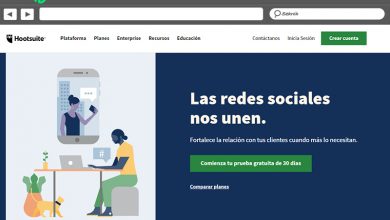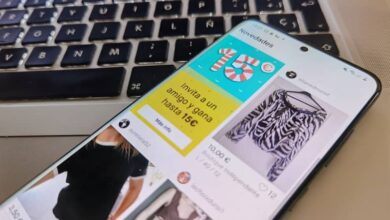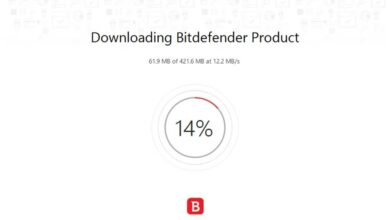Comment gérer et stocker en toute sécurité mes mots de passe avec KeePass?
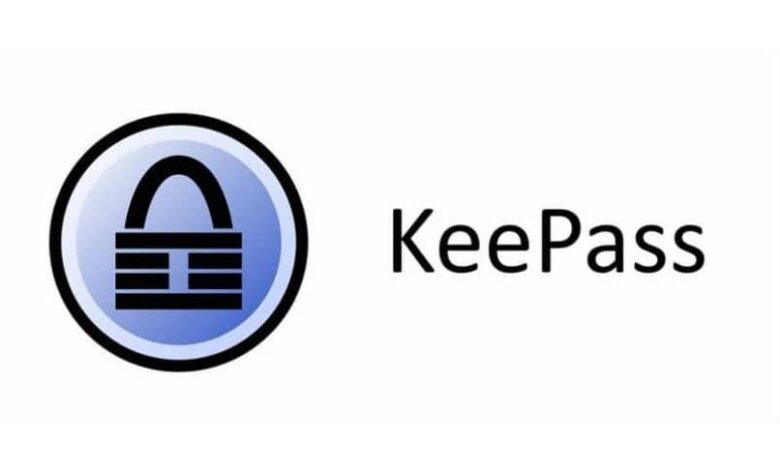
Ensuite, nous allons voir comment gérer et enregistrer mes mots de passe avec KeePass de manière sécurisée . Un logiciel open source totalement gratuit qui vaut la peine d’être essayé.
Les gestionnaires de mots de passe sont assez importants, surtout si vous avez de nombreux mots de passe à gérer et plus encore s’ils concernent des comptes avec des données importantes, que ce soit le travail, les comptes bancaires, etc.
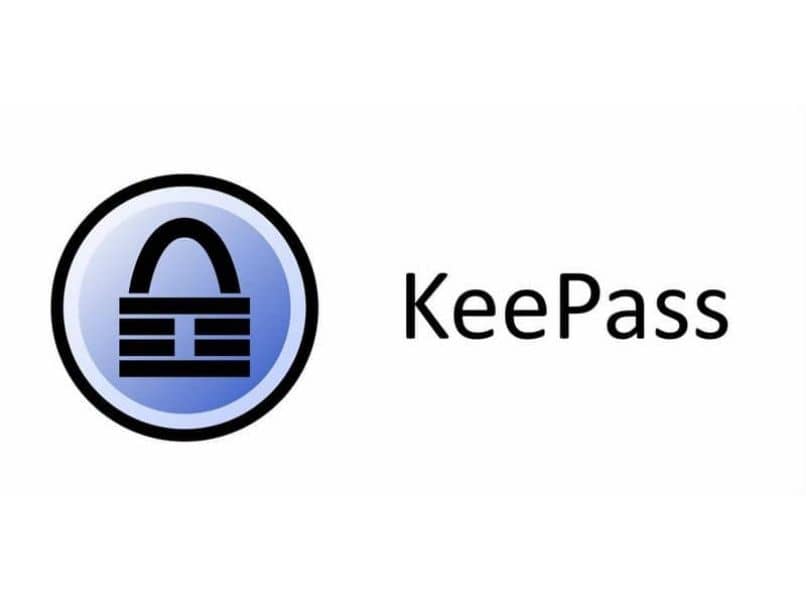
Il est important que nous sachions quel programme utiliser lors de la gestion de nos mots de passe et l’un des plus populaires est KeePass . Il est totalement gratuit, il n’a aucune limitation et surtout il est facile à utiliser.
Son interface n’est pas si moderne que nous disons. Mais il est très intuitif et facile à utiliser , avec toutes les options claires et prêtes à vous offrir une excellente expérience afin que vous puissiez vous concentrer sur la gestion et l’enregistrement de tous vos mots de passe et rien de plus.
Parlons un peu plus de ce logiciel et voyons comment gérer et enregistrer en toute sécurité mes mots de passe avec KeePass en quelques minutes.
Gérer et enregistrer mes mots de passe avec KeePass
La première chose que nous devons comprendre est que KeePass est un logiciel open source , cela nous donne en fait une plus grande sécurité, puisque nous savons comment il est formé, n’importe qui peut vérifier le code source du programme pour confirmer qu’il est sécurisé.
Il s’agit d’une différence notable par rapport aux autres alternatives de source fermée où personne, à l’exception de la même entreprise, ne peut auditer le code. Nous devons garder à l’esprit que nous allons contrôler les mots de passe qui peuvent contenir des informations sensibles. C’est donc un point positif à garder à l’esprit que la plupart des utilisateurs n’y prêtent pas attention.
Une autre chose à garder à l’esprit est que l’application est totalement gratuite sans aucune limitation, contrairement aux alternatives les plus populaires, c’est un autre point en faveur que nous devons mentionner.
Il faut garder à l’esprit que KeePass fonctionne localement dans tous les sens du terme. Impossible de synchroniser les données avec d’autres appareils. C’est quelque chose qui vu d’un certain point de vue nous garantit plus de sécurité, mais cela peut être un peu inconfortable lorsque nous utilisons plusieurs appareils car nous devons passer manuellement la base de données d’un appareil à un autre.
KeePass pour gérer et enregistrer mes mots de passe
La première chose que nous devons faire lors de l’utilisation de KeePass est de créer une base de données. Vous pouvez en créer autant que vous le souhaitez. Bien que nous ne puissions en avoir qu’une seule ouverte à la fois. Comment créer une base de données? C’est un processus trop simple.
La première chose à faire sera de choisir où nous allons sauvegarder ladite base de données, puis de choisir la méthode de sécurité pour la protéger . Après cela, nous continuerons à configurer les options qui nous sont présentées telles que: la compression des données, les paramètres liés à la sécurité, la corbeille et les options avancées.
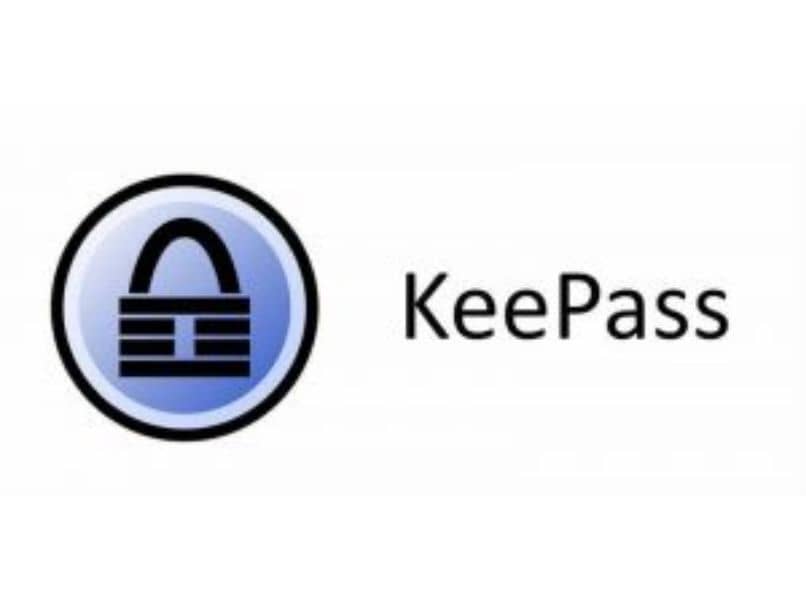
Après cela, nous pouvons ajouter les différents mots de passe un par un. Dans le cas où vous avez un fichier créé avec des mots de passe, vous pouvez les importer pour être ajoutés automatiquement.
Chaque entrée doit inclure un titre, un nom d’utilisateur, un mot de passe et une URL . Ensuite, nous aurons une boîte «Notes» où nous pourrons ajouter une sorte de commentaire. Une autre chose que nous pouvons faire est de créer des groupes pour avoir différents comptes. Par exemple: nous pouvons créer un groupe pour les comptes liés au travail, les autres pour étudier, les loisirs, etc.
Une fois que nous fermons le programme, une fenêtre apparaîtra où elle nous donnera la possibilité d’enregistrer les mots de passe. Nous cliquons simplement sur «Enregistrer» et le tour est joué, nous aurons notre base de données de mots de passe stockée de manière totalement sécurisée.